Kopano: stel consistente mails op
Kopano heeft een extra plug-in gemaakt als alternatief voor de standaard TinyMCE. Het heeft de naam “Minimal TinyMCE editor”. Deze plug-in is ontwikkeld als oplossing voor opmaakproblemen die je kunt ervaren bij het beantwoorden van bepaalde ontvangen mail met complexe opmaak en het plakken van opgemaakte tekst uit verschillende bronnen.
Bij de oude editor kwam het voor dat je een e-mail had opgesteld en klaar was om deze te versturen. Maar dat het resultaat er na versturen anders uitzag dan je had verwacht. Kopano heeft dat opgelost met een eenvoudiger editor die veel (onnodige) opmaak verwijdert. Je wordt daarmee wel enigszins beperkt in de opmaakmogelijkheden, maar in de praktijk zijn er meer dan voldoende mogelijkheden voor professioneel uitziende en consistent ogende e-mails.
Wij hebben deze voor jouw geinstalleerd zodat je snel aan de slag kan om deze te gaan gebruiken. Het enige dat jij nog moet doen is deze via Instellingen van Kopano aanzetten en enkele voorbereidingsstappen nemenen zodat alles goed gaat. Het is belangrijk dat je je eerst goed de onderstaande stappen doorloopt. S.v.p. eerst goed kijken en testen voor definitief gebruik.
Voorbereiding
Voordat je deze plug-in, de “Minimal TinyMCE Editor”, inschakelt via Instellingen, moet je bekijken of jouw handtekeningen klaar zijn voor deze nieuwe editor. Bedenk welk opmaak zoals fonttype, grootte en kleur je wilt gaan gebruiken in Kopano voor jouw Handtekening en pas daarna de inhoud van deze Handtekening hierop aan voordat je wisselt naar de nieuwe editor.
Nadat je de editor hebt omgezet naar “Minimal” liggen de handtekeningen vast en moet je eerst teruggan naar “TinyMCE” om jouw handtekening aan te passen.Je kunt er natuurlijk ook voor kiezen om een nieuwe handtekening aan te maken nadat de nieuwe editor is geactiveerd. Dan weet je zeker dat dat goed gaat.
Activeren Plug-in
Zie “Instellingen voor nieuwe e-mail” je kan bij “Mail in dit formaat opstellen” beheren in welk formaar de mail wordt opgesteld. Het heeft de voorkeur om daar voor de optie “HTML” te kiezen. Bij “Editor” kan je kiezen tussen “Minimal TinyMCE editor” of “TinyMCE editor”. Wil je de opmaak mogelijkheden beperken kies dan juist voor “Minimal TinyMCE editor”.
Bij “Standaardlettertype” kan je kiezen om een font te selecteren zoals “Times New Roman” of iets anders uit deze dropdown. Bij “Standaard lettergrootte” pas je de font grootte aan en dus reguleer je daar de leesbaarheid van jouw e-mails.
Heb je eenmaal een keuze gemaakt bij onderdeel “Instellingen voor nieuwe e-mail” dan leg je dat vast door links onder op de knop “Toepassen” te klikken. Als dat is gedaan krijg je van Kopano een pop-up te zien met de melding “Wijzigingen succesvol opgeslagen”.
Controleer & uitproberen
Hiermee is de nieuwe plug-in actief. We gaan nu bekijken of alles werkt door een nieuwe e-mail te maken. Controleer ook of de opmaak bij Hantekening(en) klopt. Bij het opstellen van de inhoud van deze e-mail is fontgrootte en kleur (zwart) automatisch ingesteld en via de Editor ook niet meer aanpasbaar. Andere onderdelen zijn wel nog aan te passen bij deze mail d.m.v. een nu beperkter opmaak-menu van de Editor. Wil je jouw template toch weer bewerken dan moet je terug naar de andere editor.
Handig?
Als je op zoek bent naar een meer uniform e-mailformaat en/of je niet wilt worden afgeleid door allerlei opmaakknoppt is deze plug-in interessant jou. Probeer het eens uit. Bevalt het niet, dan kan je altijd weer terugschakelen naar de originele editor.